ယေန႔ မရွင္းျဖစ္တာၾကာၿပီးျဖစ္ေသာ ကြန္ပ်ဴတာထဲမွ အမိႈက္မ်ားကို ရွင္းလင္းေနပါသည္။
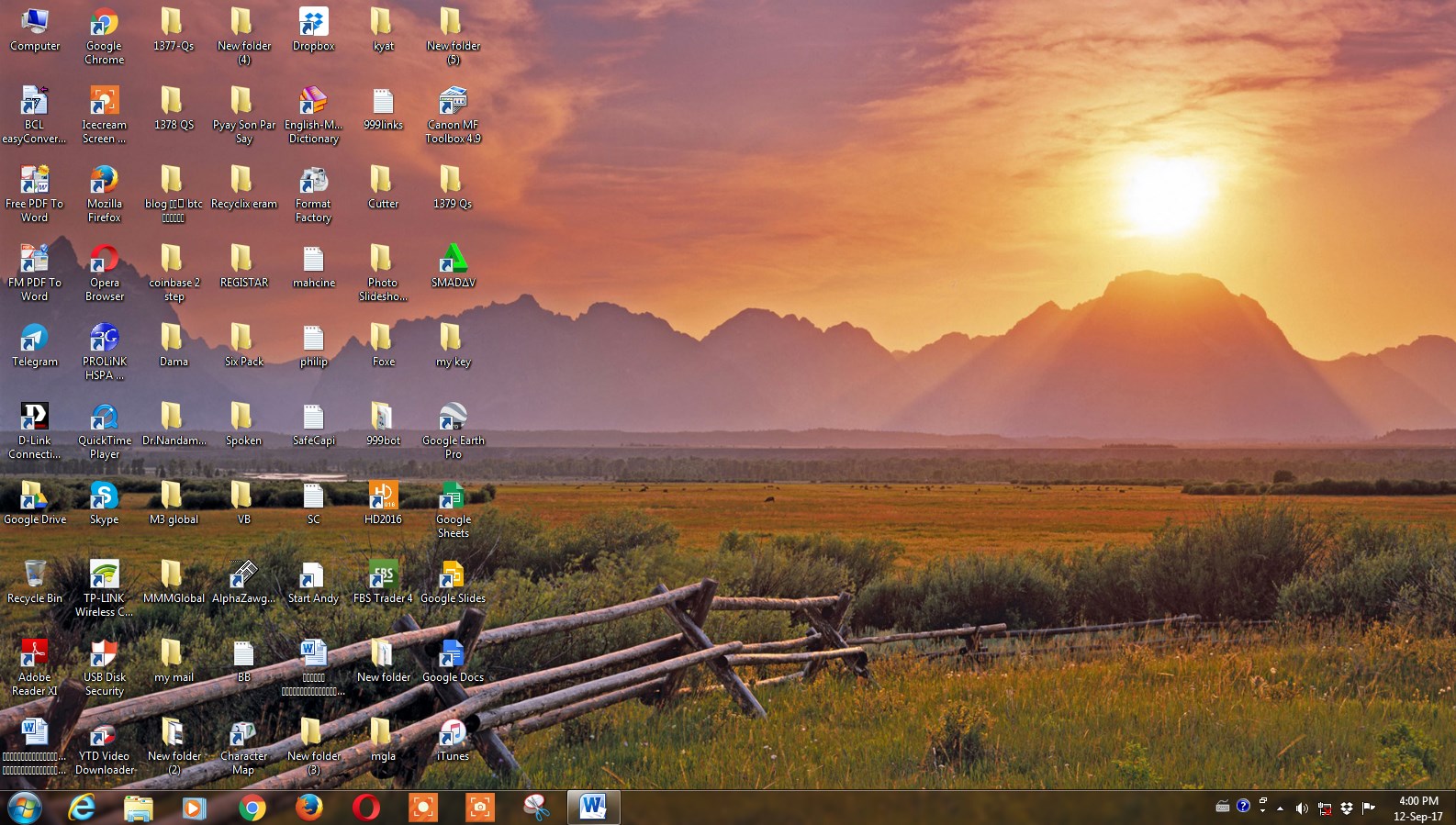
ယေန႔ေခာတ္ လူငယ္မ်ားအၾကား mobile phone မ်ားေပၚလာသည္ႏွင့္အမွ် ကြန္ပ်ဴတာအသံုးျပဳမႈ နည္းပါးလာပါသည္။ သို႔ေသာ္လည္း နည္းပညာေလာကႏွင့္ လုပ္ငန္းပိုင္းဆိုင္ရာမ်ား၌ကား ကြန္ပ်ဴတာသည္ မရွိမျဖစ္ အသံုုးျပဳေနရေသာ လူ႕အသံုးအေဆာင္တစ္ခုပင္ျဖစ္ပါသည္။
ကြန္ပ်ဴတာသည္ အသံုးျပဳမႈမ်ားလာေသာအခါ ေလးလံ၍လာတတ္ပါသည္။ ကြန္ပ်ဴတာေလးေနလွ်င္ အလုပ္လုပ္ရာ၌ အဆင္မေျပ လိုရာခရီးသို႔ လြယ္ကူစြာမေရာက္နဳိင္ဘဲ စိတ္အေႏွာက္အယွက္မ်ား ျဖစ္လာရပါသည္။ ကြန္ပ်ဴတာေလးလံျခင္း အေၾကာင္းမ်ားစြာရွိရာတြင္ မိမိသံုးျပဳခဲ႔ေသာ file folder မ်ား recent, temp မ်ားအျဖစ္ က်န္ရွိေနျခင္းသည္လည္း အေၾကာင္းတစ္ခုပင္ျဖစ္ပါသည္။ ထိုေၾကာင့္ ၂ပတ္တခါျဖစ္ေစ ၁လတခါျဖစ္ေစ recent, temp မ်ားကို ရွင္းေပးဖို႔လိုအပ္ပါသည္။ recent, temp မ်ားကိုရွင္းေပးျခင္းျဖင့္ မိမိကြန္ပ်ဴတာ ေပါ့ပါးျမန္ဆန္လာပါလိမ္႔မည္။
ယေန႔ ကၽြန္ေတာ့္ ကြန္ပ်ဴတာကို သန္႔ရွင္းေရးလုပ္ရင္း သတိရလာ၍ ကၽြန္ပ်ဴတာကိုအသံုးျပဳခါစ ညီငယ္ ညီမငယ္မ်ားအတြက္ မိမိကြန္ပ်ဴတာထဲမွ မလိုအပ္ေသာ file, folder မ်ားကို အလြယ္တကူရွင္းလင္းနည္းမ်ားကို တင္ျပေပးလိုက္ပါသည္။
(၁) Temp Folder ကို၀င္ေရာက္၍ မလိုအပ္ေသာ File Folder မ်ားအားရွင္းထုတ္နည္း
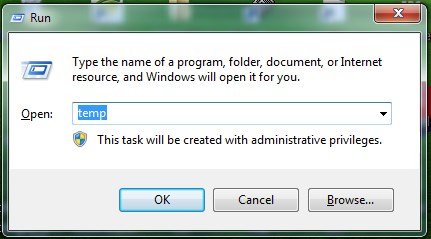
Window key ႏွင့္ R key ကို တြဲ၍ႏွိပ္ပါ။ Run box က်လာလွ်င္ temp ကိုရိုက္ထည့္ၿပီး ok ႏွိပ္ပါ၊ Temp folder သို႔ ေရာက္ရွိသြားပါလိမ္႔မည္။
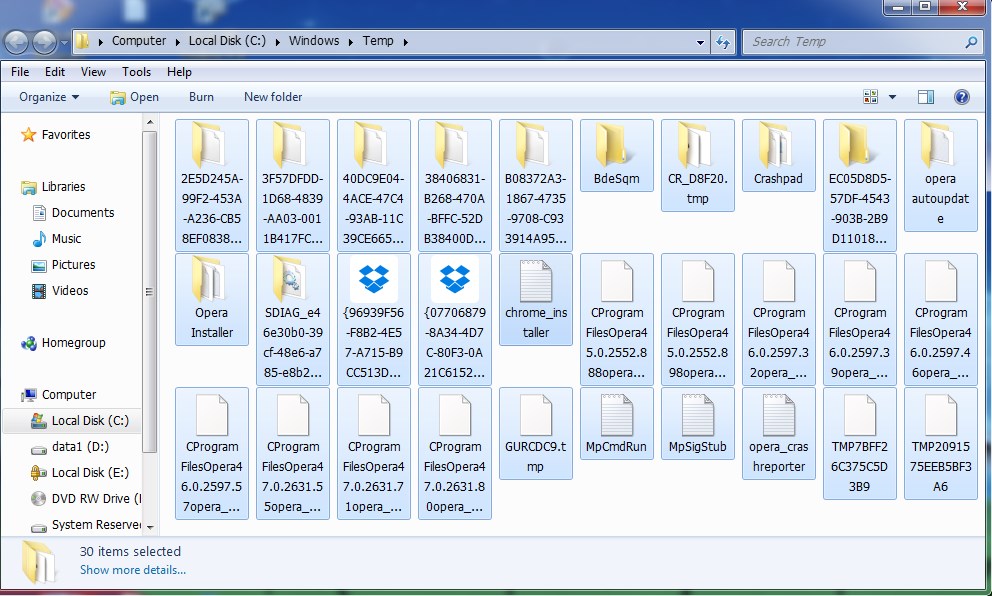
Ctrl key ႏွင့္ A key ကိုတြဲႏွိပ္၍ အားလံုးကိုေရြးခ်ယ္ပါ။ ထို႔ေနာက္ Delete key ကိုႏွိပ္လိုက္ပါ။
ေအာက္ပါအတိုင္းေပၚလာပါမည္။ Yes ကိုႏွိပ္ပါ။
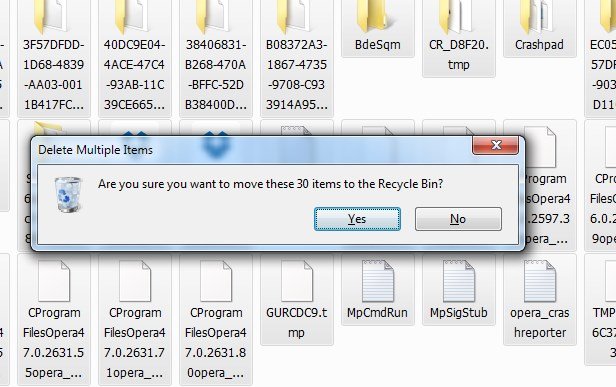
အသံုးျပဳေနဆဲ file မ်ားရွိေနပါက ေအာက္ပါအတိုင္းေပၚလာပါမည္။ Skip ကိုႏွိပ္ေပးလိုက္ပါ။
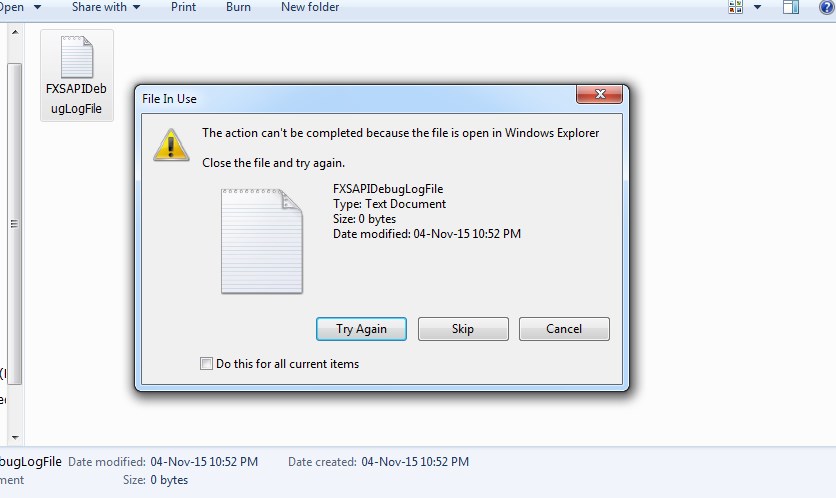
လက္ရွိအသံုးျပဳေနေသာ file folder မွာလြဲ၍ က်န္ file မ်ားအားလံုးပ်က္သြားပါလိမ္႔မည္။
ေနာက္တခါ Window key ႏွင့္ R key ကို တြဲ၍ႏွိပ္ပါ။ Run box က်လာလွ်င္ %temp% ကိုရိုက္ထည့္ၿပီး ok ႏွိပ္ပါ၊ Temp folder သို႔ ေရာက္ရွိသြားပါလိမ္႔မည္။
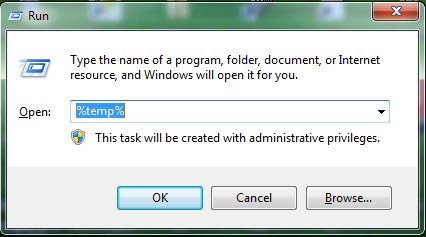
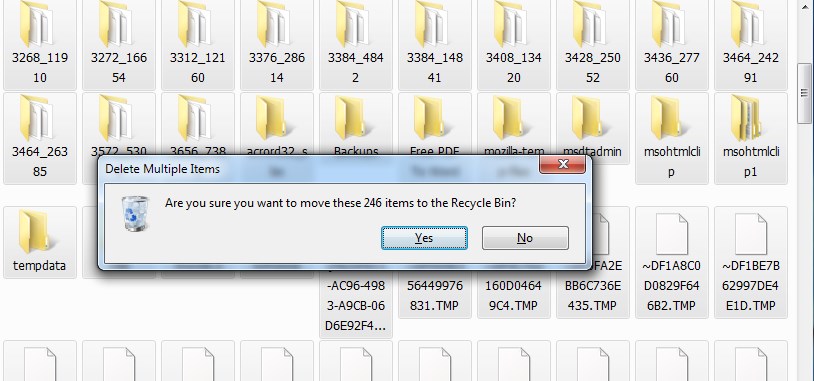
ေပၚလာေသာ ဖိုင္မ်ားကိုဖ်က္လိုပါက ctrl + A ႏွိပ္၍ အားလံုးကိုေရြးခ်ယ္ၿပီး Delete key ကိုႏွိပ္ပါ။ Delete Multiple box က်လာပါမည္။ Yes ကိုႏွိပ္လိုက္ပါ။
အားလံုးကိုမဖ်က္ပဲ တခုခ်င္းစီဖ်က္လိုကလည္း ဖ်က္လိုသည့္ဖိုင္အားေရြးခ်ယ္ၿပီး ဖ်က္နဳိင္ပါသည္။
သတိ။ ။ File Folder မ်ားကိုဖ်က္သည့္အခါ Delete key ႏွင့္ဖ်က္လွ်င္ ဖ်က္လိုက္ေသာ file folder မ်ားသည္ Recycle Bin သို႔ေရာက္ရွိသြားၿပီး ျပန္လိုခ်င္ပါက restore လုပ္၍ ျပန္ယူနဳိင္ပါေသးသည္။
Shift + Delete ႏွင့္ဖ်က္လိုက္ပါက recycle ထဲကိုမေရာက္ေတာ့ပဲ ကြန္ပ်ဴတာထဲမွ အၿပီးတိုင္ပ်က္သြားပါသည္။
(၂) Prefetch Folder ကို၀င္ေရာက္၍ မလိုအပ္ေသာ File Folder မ်ားအားရွင္းထုတ္နည္း
Window key ႏွင့္ R key ကို တြဲ၍ႏွိပ္ပါ။ Run box က်လာလွ်င္ prefetch ကိုရိုက္ထည့္ၿပီး ok ႏွိပ္ပါ၊ Prefetch folder သို႔ ေရာက္ရွိသြားပါလိမ္႔မည္။
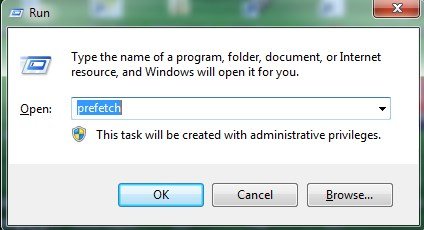
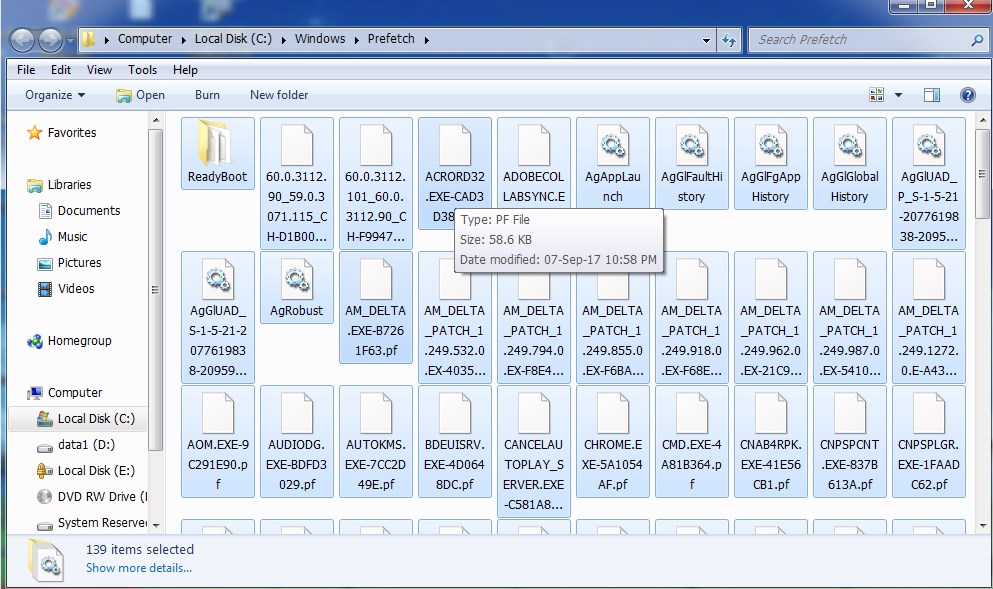
Ctrl key ႏွင့္ A key ကိုတြဲႏွိပ္၍ အားလံုးကိုေရြးခ်ယ္ပါ။ ထို႔ေနာက္ Delete key ကိုႏွိပ္လိုက္ပါ။
ေအာက္ပါအတိုင္းေပၚလာပါမည္။ Yes ကိုႏွိပ္ပါ။
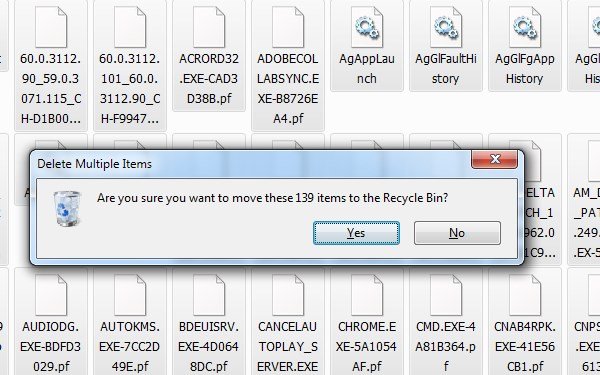
(၃) Recent Folder ကို၀င္ေရာက္၍ မလိုအပ္ေသာ File Folder မ်ားအားရွင္းထုတ္နည္း
Window key ႏွင့္ R key ကို တြဲ၍ႏွိပ္ပါ။ Run box က်လာလွ်င္ recent ကိုရိုက္ထည့္ၿပီး ok ႏွိပ္ပါ၊ recent folder သို႔ ေရာက္ရွိသြားပါလိမ္႔မည္။
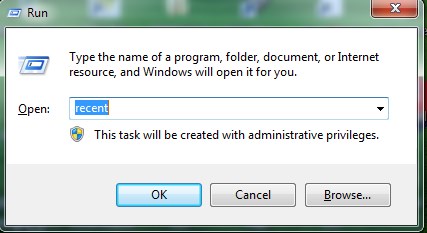
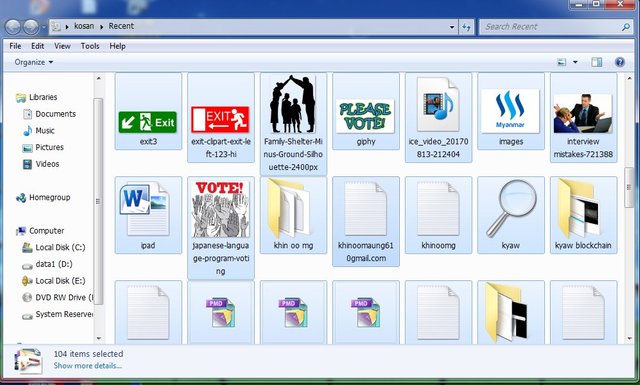
Ctrl key ႏွင့္ A key ကိုတြဲႏွိပ္၍ အားလံုးကိုေရြးခ်ယ္ၿပီး အေပၚမွာျပခဲ႔သည့္အတိုင္း Delete key ကိုႏွိပ္၍ ဖ်က္လိုက္ပါ။
ဤ နည္းသံုးနည္းျဖင့္ မိမိကြန္ပ်ဴတာထဲမွ အမိႈက္မ်ားကို အလြယ္တကူ ရွင္းလင္းနဳိင္ပါသည္။ ထိုဖ်က္လိုက္ေသာ file မ်ားသည္ မိမိတို႔ save ထားေသာေနရာ၌ ရွိေနၿမဲ ရွိေနပါသည္။ ထို file မ်ားကို တစ္စံုတရာ ထိခိုက္ျခင္းမရွိပါ။
Temp Prefetch Recent မ်ားသည္ မိမိအသံုးျပဳခဲ႔ၿပီး တင္က်န္ရစ္ေသာ အမိႈက္မ်ားသာျဖစ္သည္။ ထိုအမိႈက္မ်ား မ်ားလာလွ်င္ အက်ဳိးမရွိပဲ ကြန္ပ်ဴတာေလးလံျခင္းသာ ျဖစ္လာပါသည္၊ ထို႔ေၾကာင့္ အမိႈက္မ်ားကို မၾကာမၾကာရွင္းေပးရပါသည္။
ထိုသို႔ရွင္းလင္းေသာအခါ တခ်ဳိ႕ကၽြမ္းက်င္ေသာသူမ်ားသည္ Group Policy သို႔ ၀င္ေရာက္၍ ရွင္းလင္းၾကပါသည္။ Group policy သို႔ ၀င္ေရာက္ရွင္းလင္းျခင္းသည္ အမွားမခံပါ။ သတိထားၿပီးလုပ္ေဆာင္ရပါသည္။ တစံုတခုမွားယြင္းသြားမည္ဆိုပါက error ျဖစ္တတ္ပါသည္။ ထို႔ေၾကာင့္ ယခုမွ ကြန္ပ်ဴတာ စအသံုးျပဳသူမ်ား အေနျဖင့္ Group policy သို႔၀င္ေရာက္၍ မလုပ္ဖို႔ အႀကံျပဳလုိက္ပါသည္။
တခါတရံ ကြန္ပ်ဴတာထဲမွ မလိုအပ္ေသာ file folder မ်ားကို ဖ်က္ေသာ္လည္း ဘယ္လိုမွဖ်က္မရပဲ အခက္ႀကဳံလာလွ်င္ Unlocker ဆိုတဲ႔ Removal tool ကိုအသံုးျပဳၿပီး ဖ်က္လို႔ရပါသည္။ အသံုးျပဳပံုလည္းလြယ္ပါသည္။
Unlocker Removal tool ကို အင္တာနက္မွ ေဒါင္းလုပ္ဆြဲ၍ေသာ္၎ ဆိုင္မွေခြ၀ယ္၍ေသာ္၎ မိမိကြန္ပ်ဴတာ၌ Install လုပ္ပါ။ Install လုပ္ၿပီးေသာအခါ ဖ်က္မရေသာ file folder ေပၚသို႔ Right ကလစ္ႏွိပ္၍ unlocker ေရြးၿပီး delete ကိုႏွိပ္ကာ ok ကိုဆက္ႏွိပ္ပါက ဖ်က္မရေသာ file folder မ်ား ပ်က္သြားပါလိမ္႔မည္။
steemit myanmar user မ်ား ကြန္ပ်ဴတာဗဟုသုတမ်ားၾကြယ္၀ၿပီး ေအာင္ျမင္မႈရၾကပါေစ

@kyawhlaing
ကြန္ပုတာခ်ိပု ပိုက္ပိုက္ေခ်းပါ ဝယ္မို႔
Downvoting a post can decrease pending rewards and make it less visible. Common reasons:
Submit
sbd ထုတ္ပီး၀ယ္ဘာ
Downvoting a post can decrease pending rewards and make it less visible. Common reasons:
Submit
Thanks for sharing bro..
Downvoting a post can decrease pending rewards and make it less visible. Common reasons:
Submit
Thanks for support
Downvoting a post can decrease pending rewards and make it less visible. Common reasons:
Submit
delete ပလိုက္
Downvoting a post can decrease pending rewards and make it less visible. Common reasons:
Submit
လုပ္ၿပဳိက္ဘီ
Downvoting a post can decrease pending rewards and make it less visible. Common reasons:
Submit
Good တယ္ bro. အမိုက္ေတြမ်ားေနျပီခုမွသတိရတယ္ ခုလိုသိခြင့္ရလို႔ေက်းဇူးပါ
Downvoting a post can decrease pending rewards and make it less visible. Common reasons:
Submit
ရွင္းပလိုက္
Downvoting a post can decrease pending rewards and make it less visible. Common reasons:
Submit
@kyawhlaing Steemit is gonna adjust a great deal of lifes, it's transformed mine and several Other folks but that is certainly just the start. Resteemed.
Masses of knowledge. Many thanks. Resteemed.
Downvoting a post can decrease pending rewards and make it less visible. Common reasons:
Submit
Thanks for support
Downvoting a post can decrease pending rewards and make it less visible. Common reasons:
Submit
ေခါင္းထဲကအမႈိက္ေတြကိုဘယ္လိုရွင္းရမလဲသိခ်င္တာဆရာ format လုပ္လို႔ရေသးဘူးျဖစ္ေနတယ္
Downvoting a post can decrease pending rewards and make it less visible. Common reasons:
Submit
စိတ္မွာခိုကပ္လာတဲ႔အမိႈက္ကို စိတ္နဲ႔ပဲေဆးေၾကာလို႔ရပါတယ္
အဲေတာ့ စိတ္ၿငိမ္ေအာင္ တေန႔သံုးႀကိမ္ တရားထိုင္ပါ :-D
Downvoting a post can decrease pending rewards and make it less visible. Common reasons:
Submit
တရားကတစ္ေန႔ 5 ႀကိမ္ထုိင္တယ္ တစ္ခါထုိင္ 5 စကၠန္႔ႏႈန္းနဲ႔ပါ
Downvoting a post can decrease pending rewards and make it less visible. Common reasons:
Submit
ပင္ပန္းေနအူးမယ္
Downvoting a post can decrease pending rewards and make it less visible. Common reasons:
Submit
Thanks for useful knowledge.
Downvoting a post can decrease pending rewards and make it less visible. Common reasons:
Submit
Thanks
Downvoting a post can decrease pending rewards and make it less visible. Common reasons:
Submit
computer ကေတာ့ sbd နဲ႔ လဲကိုင္မွ ရေတာ့မယ္ဗ်ာ
Downvoting a post can decrease pending rewards and make it less visible. Common reasons:
Submit
sbd သထိန္းေဒ ၀ယ္ေတာ့ေလ
Downvoting a post can decrease pending rewards and make it less visible. Common reasons:
Submit
ေနာက္ပါနဲ႔ဂ်ာ
Downvoting a post can decrease pending rewards and make it less visible. Common reasons:
Submit
Good post
Downvoting a post can decrease pending rewards and make it less visible. Common reasons:
Submit
thanks
Downvoting a post can decrease pending rewards and make it less visible. Common reasons:
Submit